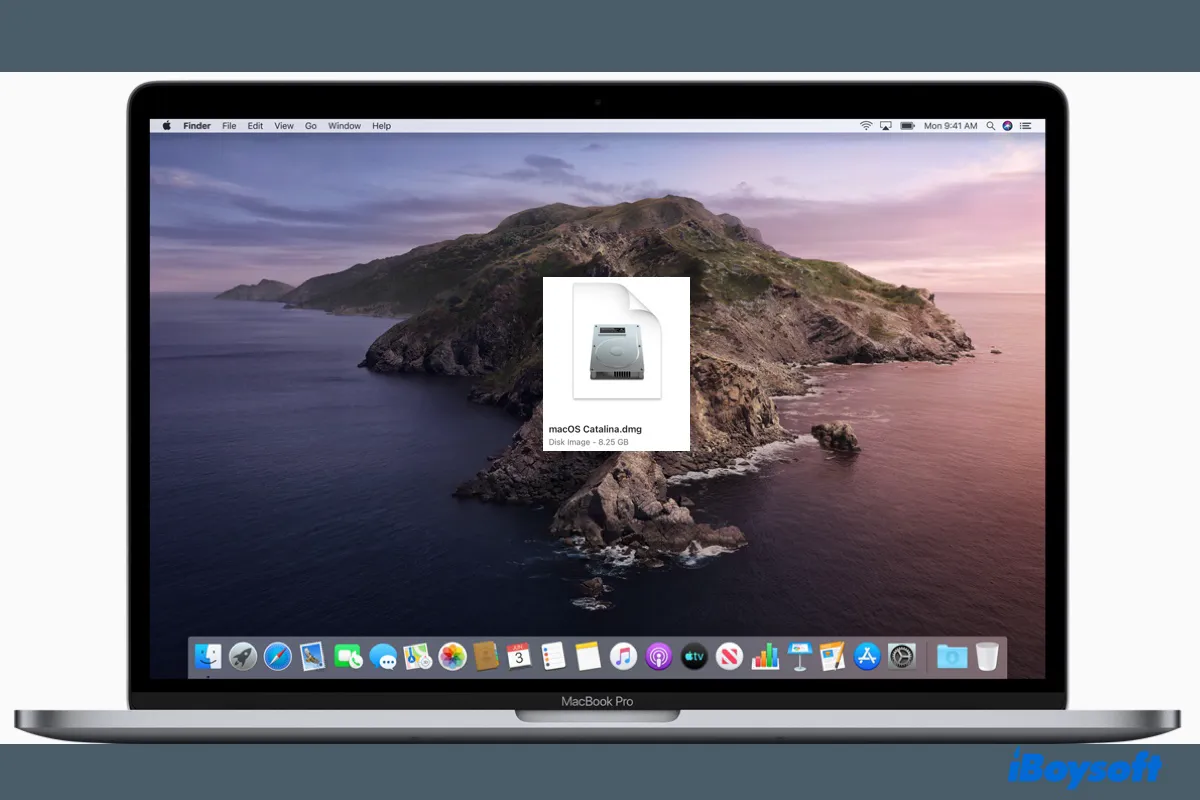Un archivo DMG de macOS Catalina es útil cuando deseas realizar una instalación limpia de macOS, revertir a macOS Catalina, instalar macOS Catalina en una máquina virtual como VirtualBox, VMware o Parallels, o recrear un instalador USB cuando el instalador USB de macOS Catalina no arranca. En este artículo, proporcionaremos el enlace directo donde puedes descargar el archivo DMG de macOS Catalina 10.15.
Nota: La forma más segura de descargar el archivo DMG de macOS Catalina es desde iBoysoft DiskGeeker. Proporciona archivos DMG de macOS confiables y libres de virus para macOS High Sierra y versiones posteriores. Además, te permite crear fácilmente instaladores USB de arranque de macOS. Ya sea que desees obtener el archivo DMG de macOS Catalina o hacer un USB de arranque de Catalina, es la herramienta adecuada.
Sigue estos pasos para descargar macOS Catalina en formato DMG:
Paso 1: Descarga gratuita e instala iBoysoft DiskGeeker.
Paso 2: Inicia la herramienta, selecciona una de las particiones internas (por ejemplo, Macintosh HD - Datos) y haz clic en Descargar imagen.
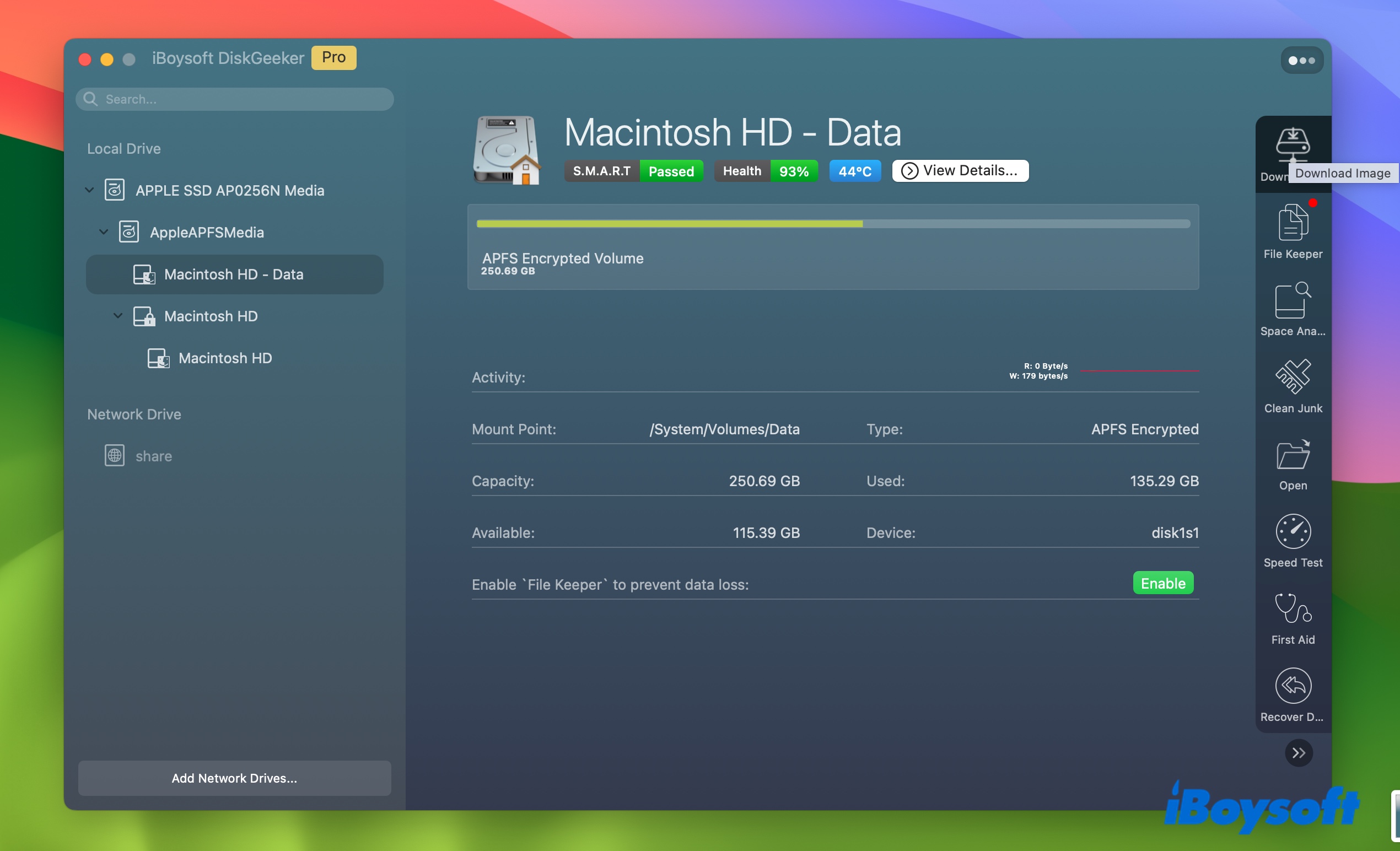
Paso 3: Selecciona macOS 10.15 Catalina y haz clic en Descargar imagen.
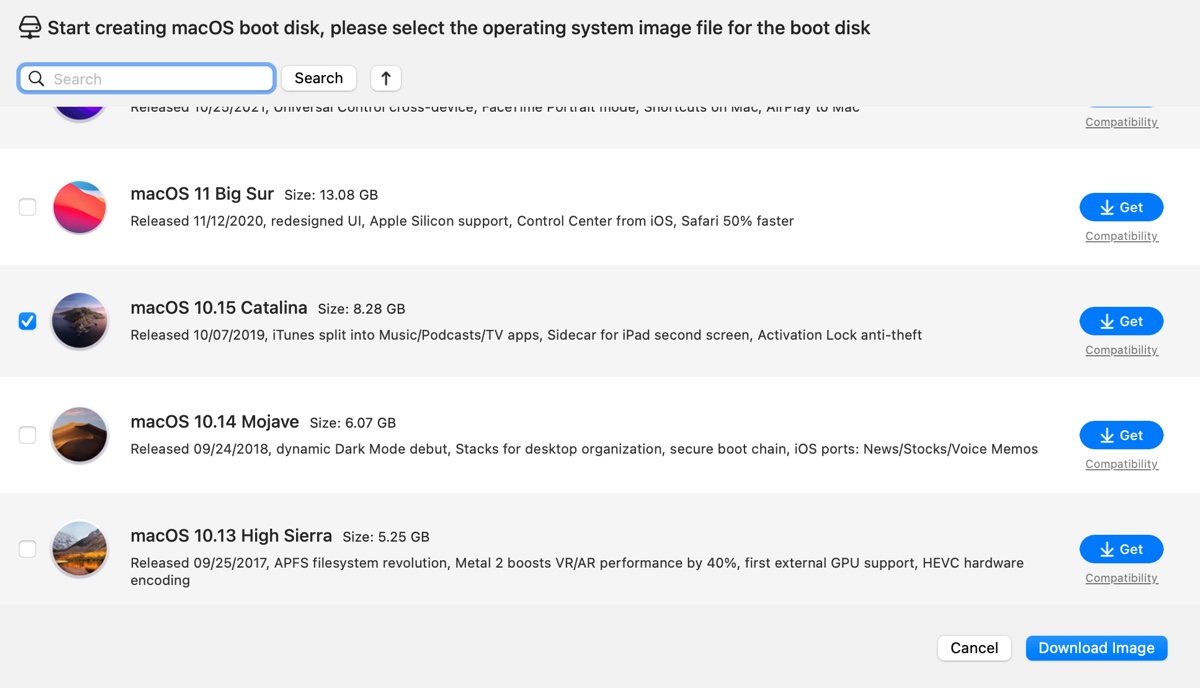
Paso 4: Elige un lugar para guardar el archivo, luego espera a que se descargue el DMG de Catalina.
* Si deseas descargar el archivo DMG para crear una unidad de arranque de Catalina, inserta una unidad externa USB con 10GB o más de espacio de almacenamiento en tu Mac, luego selecciona Crear disco de arranque y sigue las instrucciones.
¿Qué es un archivo DMG de macOS Catalina?
Un archivo DMG de macOS Catalina es un archivo de imagen de disco que contiene el instalador de macOS Catalina. Puede ser montado como un volumen dentro del Finder y se comporta como un disco físico. Puedes utilizar un archivo DMG de macOS Catalina para crear un instalador USB de arranque o una máquina virtual para instalar o actualizar a macOS Catalina en tu Mac o PC con Windows.
¿Cómo descargar el archivo DMG de macOS Catalina directamente?
Si estás descargando el archivo DMG de macOS Catalina desde Windows o no tienes un Mac compatible desde el cual puedas crear el archivo DMG de macOS Catalina, obténlo directamente desde los enlaces de descarga a continuación. TEN EN CUENTA QUE ESTOS RECURSOS SON DE INTERNET.
Descargar archivo DMG de macOS Catalina 10.15.7 (MediaFire)
Descargar archivo DMG de macOS Catalina 10.15.7 (Mega)
Descargar archivo DMG de macOS Catalina (Google Drive) (Contraseña: Geekrar.com)
O, puedes descargar macOS Catalina de forma segura desde iBoysoft DiskGeeker.
Comparte esta publicación para beneficiar a otros que necesiten una descarga directa de macOS Catalina DMG.
¿Cómo crear un archivo DMG de macOS Catalina?
Si tu Mac es compatible con macOS Catalina (verifica la lista de compatibilidad abajo), puedes crear el archivo DMG de macOS Catalina tú mismo.
Modelos de Mac que soportan macOS Catalina:
- MacBook (Early 2015 o más nuevo)
- MacBook Air (Mid-2012 o más nuevo)
- MacBook Pro (Mid 2012 o más nuevo, no es necesario tener pantalla Retina)
- Mac Mini (Late 2012 o más nuevo)
- Mac Pro (Late 2013 o más nuevo)
- iMac (Late 2012 o más nuevo)
- iMac Pro
Paso 1: Descarga el instalador completo de macOS Catalina
Consejos: A partir de macOS High Sierra, Apple cambió su método de distribución para macOS. En lugar de proporcionar un archivo DMG (imagen de disco) que los usuarios descargaban y luego montaban como un disco virtual para ejecutar el instalador, Apple comenzó a distribuir el instalador de macOS directamente como una aplicación a través de la Mac App Store.
Si estás intentando actualizar tu Mac a macOS Catalina, solo necesitas ejecutar el instalador sin necesidad del archivo DMG.
Para crear un archivo DMG de macOS Catalina, necesitas convertir el instalador que proporciona Apple. Descarga el instalador completo de macOS Catalina 10.15 desde la Mac App Store. Haz clic en Descargar cuando pregunte si deseas descargar macOS Catalina 10.15.7.
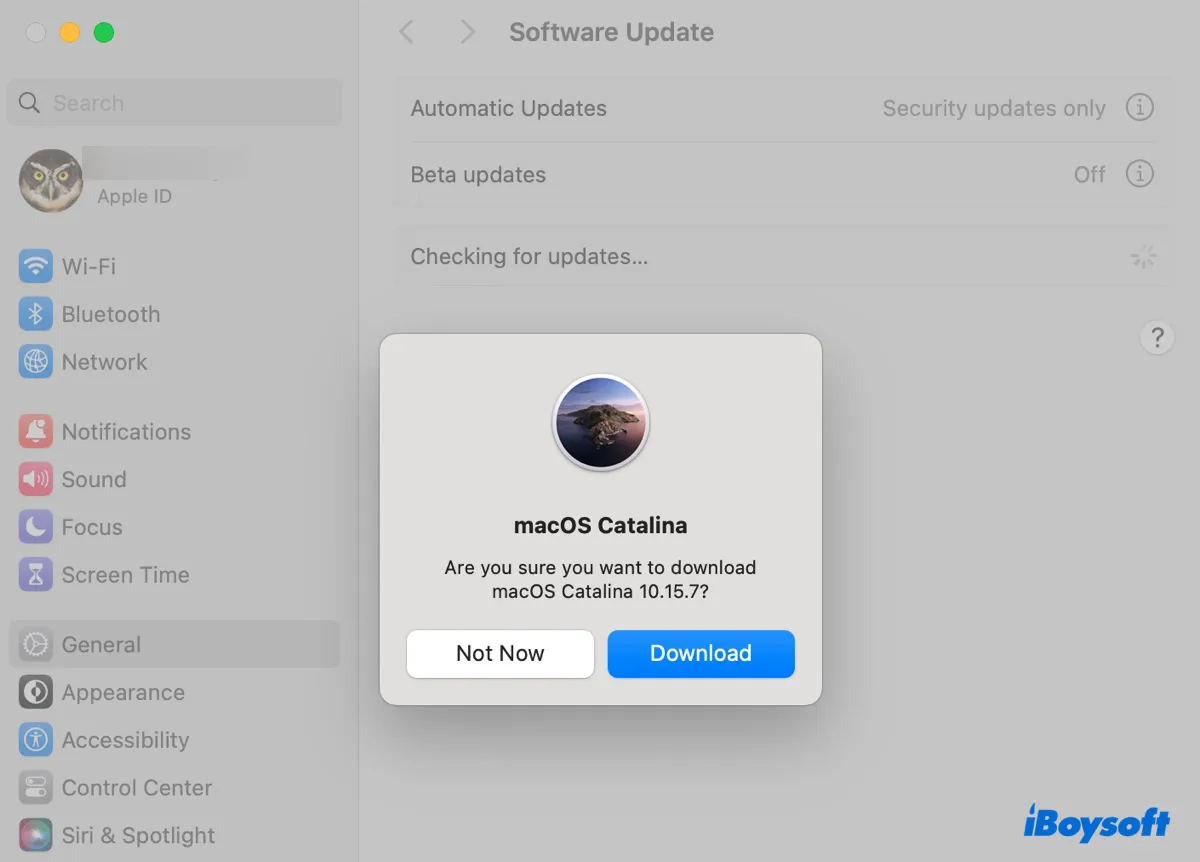
Cuando la descarga se complete, haz clic en la ventana emergente y selecciona "Salir de Instalar macOS" para salir de la instalación.
Paso 2: Crear el archivo DMG de macOS Catalina
Hay dos formas de crear el archivo DMG de macOS Catalina: ya sea desde Utilidad de Discos o Terminal.
Para crear el archivo DMG de macOS Catalina en Utilidad de Discos, sigue los siguientes pasos:
- Haz clic derecho en el escritorio de tu Mac y elige "Nueva Carpeta".
- Renómbrala como macOS Catalina.
- Abre la carpeta de Aplicaciones.
- Haz clic derecho en el instalador de macOS Catalina descargado, y haz clic en Copiar.
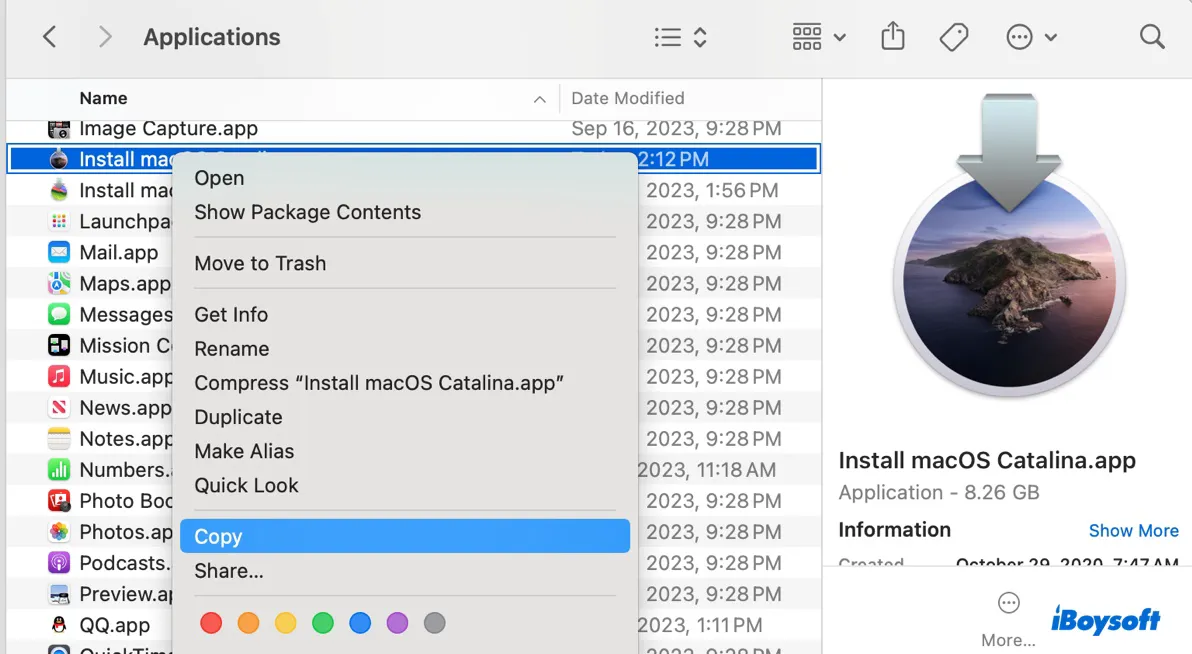
- Abre la nueva carpeta, haz clic derecho en un espacio vacío, y haz clic en "Pegar Objeto".
- Abre Utilidad de Discos.
- En la barra de menú, haz clic en Archivo > Nueva Imagen > Imagen desde Carpeta.
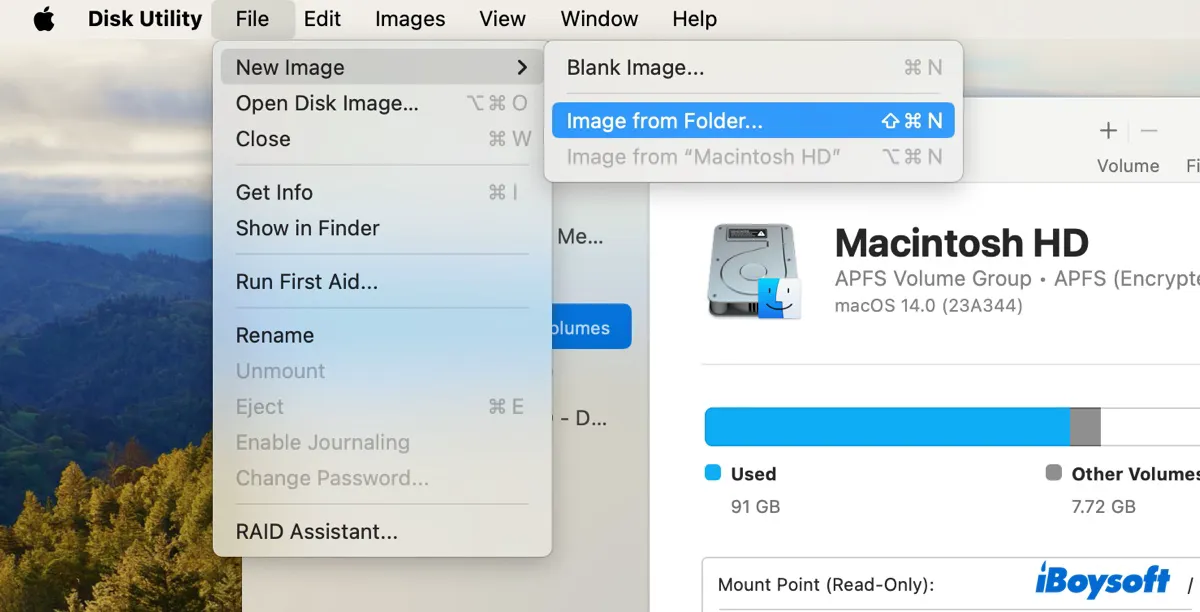
- Selecciona la carpeta "macOS Catalina" que creaste antes y haz clic en Elegir.
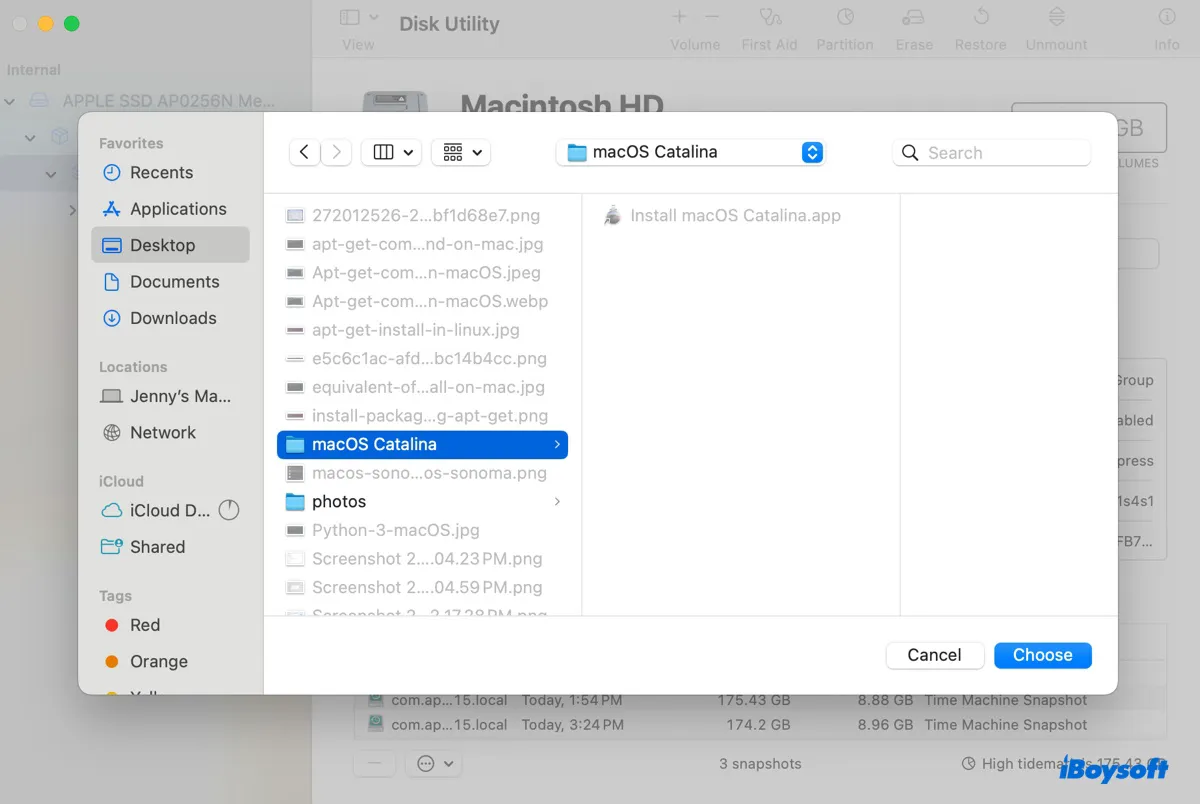
- Haz clic en el botón Guardar.
- Espera mientras Utilidad de Discos crea el archivo DMG.
Para crear un archivo DMG de arranque de macOS Catalina en Terminal, utiliza los siguientes pasos:
- Abre Terminal.
- Ejecuta el siguiente comando para crear un archivo DMG vacío.hdiutil create -o Catalina -size 15000m -volname Catalina -layout SPUD -fs HFS+J
- Monta el archivo DMG.hdiutil attach Catalina.dmg -noverify -mountpoint /Volumes/Catalina
- Crea un archivo DMG de macOS Catalina arrancable.sudo /Applications/Install\ macOS\ Catalina.app/Contents/Resources/createinstallmedia --volume /Volumes/Catalina –nointeraction
- Escribe tu contraseña de administrador y presiona Enter.
- Ejecta el archivo DMG.
Ahora que has dominado la forma de crear un archivo DMG de macOS Catalina en Mac; puedes compartir los pasos con otras personas.
Leer También:
¿Cómo descargar/crear un archivo ISO de macOS Catalina?
¿Cómo descargar y crear un archivo DMG de macOS Ventura de forma gratuita?
Preguntas frecuentes sobre el archivo DMG de macOS Catalina
- Q¿Dónde puedo descargar macOS Catalina DMG?
-
A
Puede descargar el archivo DMG de macOS Catalina desde los enlaces proporcionados en este artículo.
- Q¿Cómo descargar macOS Catalina DMG o la aplicación instaladora de Catalina?
-
A
Puede descargar la aplicación instaladora de macOS Catalina desde la App Store en un Mac compatible. Para el archivo DMG de macOS Catalina, puede obtener su enlace de descarga directo en esta publicación.
- Q¿Cómo descargo Catalina en un Mac antiguo?
-
A
Puede descargar Catalina en un Mac antiguo compatible desde la App Store. Sin embargo, si su Mac antiguo no es compatible con macOS Catalina, necesitará descargar su archivo DMG, tal como se describe en esta publicación.